Come Stampare da Smartphone e Tablet Android

Stampare documenti, alle volte anche molto ingenti, non è certo un’operazione impossibile. Ma forse sono in tanti che non sanno che, sfruttando uno smartphone o un tablet, l’operazione di stampa risulta alle volte addirittura più facile. Ed il motivo è che, a parte la stampante ed il vostro smartphone, non avete necessità di acquistare alcun strumento supplementare, ma semplicemente installare l’app specifica del produttore oppure utilizzare Google Cloud Print. Vediamo dunque tutti i consigli ed i passaggi necessari per stampare comodamente e velocemente da smartphone e tablet Android.
Scaricare le app ufficiali della stampante
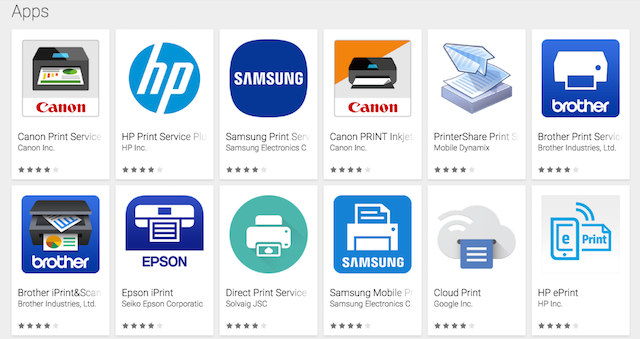
Il Play Store vi mette a disposizione una serie di app pensate per stampare, ma in questo caso il consiglio è di evitare quelle generiche e di installare solo le app ufficiali del produttore della vostra stampante, così da avere la certezza di poter compiere questa operazione senza alcun problema sfruttando solo i driver ufficiali. Dopo averle installate, assicuratevi che siano operative andando su Impostazioni, Stampa dal telefono e Aggiungi servizio.
Come funzionano le app per stampanti
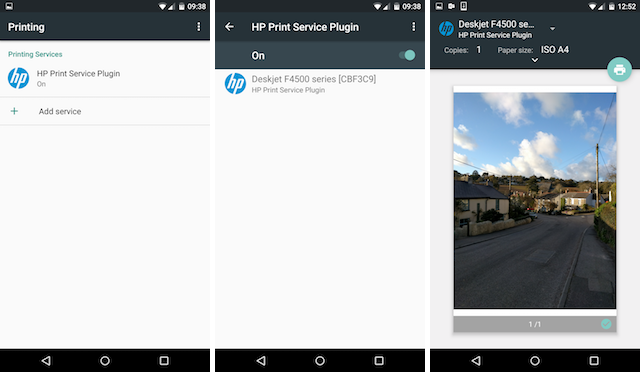
Ogni app specifica per la stampa funziona in modo diverso, a seconda di come l’ha progettata il produttore. In ogni caso non preoccupatevi, perché ogni app ufficiale è dotata di una guida online piuttosto semplice e immediata, in modo tale da impostare i settaggi per consentirvi di stampare senza alcuna difficoltà tutti i file che desiderate, e senza perdere troppo tempo nella fase di studio. A voi toccherà un solo compito: assicurarvi che la stampante sia collegata alla stessa rete Wi-Fi dello smartphone o del tablet.
Stampare con Google Cloud Print
Google Cloud Print è un ottimo sistema alternativo alle app ufficiali, in quanto vi consentirà di stampare qualsiasi tipo di file su qualsiasi stampante, da qualsiasi luogo o dispositivo (dunque anche da PC). In questo caso, però, dovrete assicurarvi che la vostra stampante sia compatibile con il servizio di stampa di Google: le più antiche, infatti, potrebbero dare più di un problema in questo senso. Come fare? Vi basterà consultare la lista di stampanti compatibili fornita direttamente da Big G.
Impostare la stampante per la stampa da Google Cloud Print
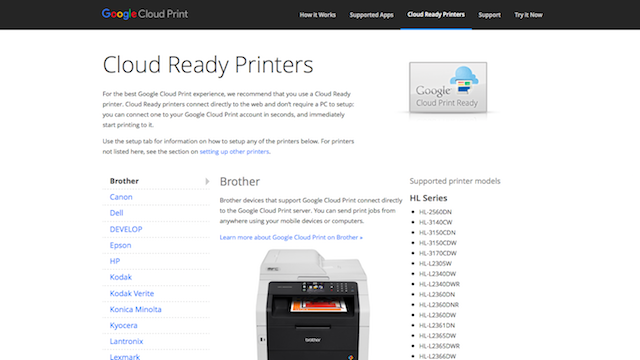
Anche in questo caso, l’impostazione della stampante per accedere a Google Cloud Print varia in base al modello e al produttore. In ogni caso, l’importante è che possano collegarsi al Wi-Fi. Per quanto riguarda le istruzioni, le potrete trovare grazie a Google: dovrete dunque procedere innanzitutto alla registrazione della stampante sulla pagina di Google Cloud. Ne vale la pena, perché si tratta del modo più veloce e semplice per stampare da smartphone e tablet Android e, fidatevi, vi cambierà la vita se siete degli abitudinari della stampa.
Come fare con le vecchie stampanti
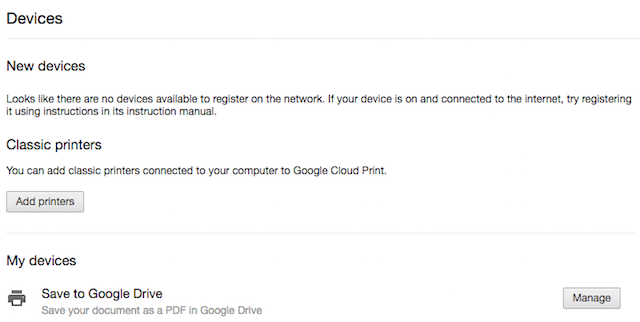
Se la stampante è vecchia, non disperate perché esistono dei modi per poterla comunque utilizzare con Android. In questo caso vi servirà necessariamente il browser Google Chrome, che dovrete utilizzare per forza durante la prima fase di impostazione. In questo modo Google Cloud Print potrà collegarsi col vostro account di Google tramite browser, aggirando il problema dell’accesso online della stampante. Poi vi basterà andare sulle preferenze di Chrome, poi su impostazioni e infine su mostra impostazioni avanzate. Una volta trovata la voce Google Cloud Print, dovrete cliccare su gestisci e aggiungi stampante nel menù Stampanti classiche. La lista si aggiornerà automaticamente individuando la stampante collegata al vostro PC, oppure potrete aggiungerla manualmente. Così facendo, registrerete la vostra stampante su Google Cloud Print e potrete utilizzarla anche da device Android, in quanto sarà oramai direttamente collegata al vostro account Google.
Impostare Google Cloud Print su Android
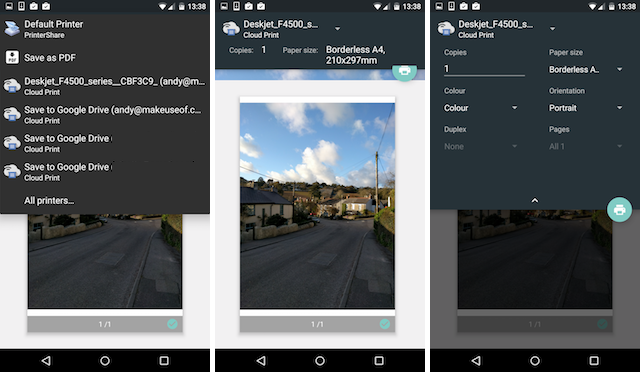
I dispositivi più recenti hanno già Google Cloud Print installato, e non necessitano alcuna azione da parte vostra. In alternativa, potrete scaricare comodamente l’app dal Google Play Store. Fatto ciò, vi basterà accedere alle opzioni di stampa fornite da Google Applicazioni, modificare le impostazioni di stampa a vostro piacimento e avviare l’operazione. Nel caso in cui la vostra versione dell’OS non abbia questa funzione, è comunque possibile installarla grazie ad app come PrinterShare, in grado di simulare la funzione nativa sulla stampa da dispositivi Android. Perché dovreste farlo? Il motivo è molto semplice: consentendovi di stampare da qualsiasi dispositivo Android e su qualsiasi stampante, Google Cloud Print si rivela una risorsa eccezionale e molto versatile.
